发票查询平台新增功能
国家税务总局关于优化完善增值税发票查询平台功能有关事项的公告

乐税智库文档财税法规策划 乐税网国家税务总局关于优化完善增值税发票查询平台功能有关事项的公告【标 签】增值税发票查询平台,延长时限,营改增,增值税专用发票认证【颁布单位】国家税务总局【文 号】国家税务总局公告2016年第32号【发文日期】2016-05-27【实施时间】2016-05-27【 有效性 】条款失效【税 种】增值税注释:参见《国家税务总局关于优化完善增值税发票自2016年9月1日起,本文第一条废止。
选择确认平台功能及系统维护有关事项的公告》(国家税务总局公告2016年第57号)自2016年3月1日起,税务总局对部分增值税一般纳税人(以下简称纳税人)取消了增值税发票扫描认证,纳税人可登录本省增值税发票查询平台,查询、选择、确认用于申报抵扣或者出口退税的增值税发票信息。
为进一步优化纳税服务,更好地便利纳税人,税务总局对增值税发票查询平台相关功能进行了优化完善,现将有关事项公告如下:一、延长确认发票信息时限。
将纳税人确认当月用于抵扣税款或者出口退税的增值税发票信息的最后时限,由当月最后1日延长至次月纳税申报期结束前2日。
二、优化系统功能。
增值税发票查询平台优化完善了系统登陆、查询和信息下载等功能,纳税人可在本省增值税发票查询平台下载相关功能说明。
本公告自发布之日起施行。
特此公告。
国家税务总局2016年5月27日关于《国家税务总局关于优化完善增值税发票查询平台功能有关事项的公告》的解读 一、发布本公告的背景是什么? 自2016年3月1日起,税务总局对部分增值税一般纳税人(以下简称纳税人)取消了增值税发票认证,纳税人可登录本省增值税发票查询平台,查询、选择、确认用于申报抵扣或者出口退税的增值税发票信息。
为进一步优化纳税服务,更好地服务纳税人,税务总局组织对增值税发票查询平台相关功能进行了优化完善,发布公告说明有关事项。
二、公告的主要内容是什么? (一)延长确认发票信息时限。
将纳税人确认当月用于抵扣税款或者出口退税的增值税发票信息的最后时限,由当月最后1日延长至次月纳税申报期结束前2日。
增值税发票管理新系统(综合服务平台企业版)操作指引及常见问题
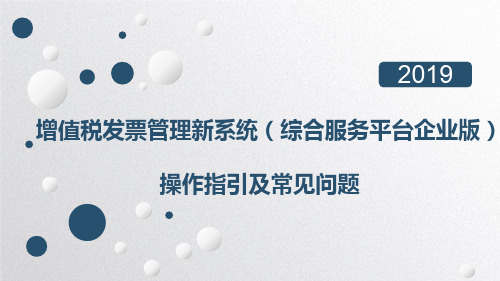
注销勾选后可 在所属期所在 自然月确认签
名
可更换年份
征管获取状态为未 申报或作废申报, 并且在要回退月份 的申报期内,可以
回退
10
首页—工作台
1、回退税款所属期 在企业符合回退税款所属期条件时,才会显示回退税款所属期按钮且企业需要回退税款
所属期到上一期继续进行发票认证工作时方可进行回退所属期操作。
●抵扣勾选 ●代办退税勾选 ●税务事项通知书 ●发票下载
●退税勾选 ●进项发票查询 ●成品油消费税管理 ●档案信息维护
5
登录
(省份)
不同省份登录网址不一样
广东:https:///
6
登录—安装控件
注意事项: 1、IE9以管理员身份打开,支持Google、火狐。 2、点击“首次访问请下载驱动程序和应用客户端”的链接,将driver&client.7z压缩 包下载至本地硬盘, 纳税人可根据开票盘类型安装相应控件。 3、安装控件时需要关闭浏览器。 4、右上角有操作指南和常见问题说明。
7
登录—检测环境
操作员完成根证书、安全控件的安装后,可通过点击登录页面右上角的“检测环境”检查本地客户端的环境。 (省份)
8
登录—检测环境
操作员可根据检测结果进行初步的客户端问题判断,并寻求解决办法。 需注意:正常使用增值税发票综合服务平台,需要本机的IE版本至少为IE9以上版本。
9
首页—工作台
26
抵扣勾选—发票抵扣勾选
2、发票撤销勾选操作步骤 (2)对查询出的已勾选发票,选中一张勾选标志为“已勾选”的发票,可取消第
一列的勾选状态,实现对前次勾选操作的撤销处理(处理完成该发票,该发票就转 变为未勾选状态);
增值税专用发票电子化操作指南
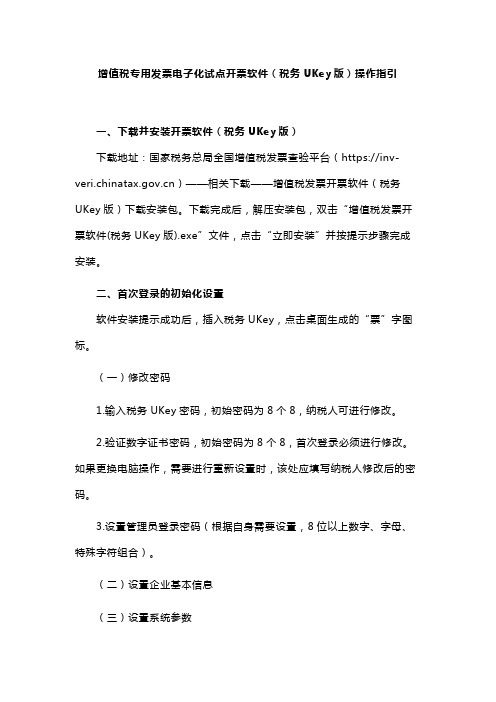
增值税专用发票电子化试点开票软件(税务UKey版)操作指引一、下载并安装开票软件(税务UKey版)下载地址:国家税务总局全国增值税发票查验平台(https://)——相关下载——增值税发票开票软件(税务UKey版)下载安装包。
下载完成后,解压安装包,双击“增值税发票开票软件(税务UKey版).exe”文件,点击“立即安装”并按提示步骤完成安装。
二、首次登录的初始化设置软件安装提示成功后,插入税务UKey,点击桌面生成的“票”字图标。
(一)修改密码1.输入税务UKey密码,初始密码为8个8,纳税人可进行修改。
2.验证数字证书密码,初始密码为8个8,首次登录必须进行修改。
如果更换电脑操作,需要进行重新设置时,该处应填写纳税人修改后的密码。
3.设置管理员登录密码(根据自身需要设置,8位以上数字、字母、特殊字符组合)。
(二)设置企业基本信息(三)设置系统参数1.服务器地址(IP地址):,端口:90062.如使用电子发票,则需要进行“电子发票配置”,点击系统设置——系统设置首页——参数设置——电子发票配置:(1)版式文件服务器地址:端口:9008(2)邮件发件箱:填写本企业邮件发件箱地址,会自动生成发送邮件服务器地址和发送邮件服务器端口,一般情况下不需要修改。
(3)邮箱SMTP授权码:纳税人需要自行到本企业邮件发件箱中获取。
以QQ邮箱为例:1纳税人登录QQ邮箱,点击“首页/设置/账户”;2找到“POP3/IMAP/SMTP/Exchange/CardDAV/CalDAV服务”模块,点击POP3/SMTP服务右方的开启按钮;3根据窗口提示内容,通过手机短信进行验证;4验证后页面上将显示邮箱SMTP授权码,将其复制粘贴到开票软件对应填写框,点击确定即可。
三、发票领用发票领用可登陆上海市电子税务局——我要办税——发票管理——发票领用——发票领用(电子发票)办理。
四、发票填开点击“发票管理/正数发票填开”,选择需要开具的发票类型,进入发票填开界面。
12366发票信息查询系统解决方案

12366发票信息查询系统解决方案1概述1.1建设背景2003年初,12366分散建设在全省13地市的10060客服平台上,初期人工座席都设在10060客服中心,近三年陆续撤掉将近一半,将人员撤回到地税局,通过固定电话方式完成人工受理。
基于现状,地税局考虑在现有的12366系统上增加发票信息查询功能。
2建设原则与规范2.1先进性原则利用三层架构设计和开发客户系统属于一项比较新的技术,它所具有的新特点和新特性是其它结构的系统所不具备的。
以下对采用了三层架构核心平台二版的各方面特点进行逐一介绍:在两层体系下,业务逻辑在客户端和服务器端都有分布,而且服务器端的主要计算任务都由数据库承担。
数据库系统本身作为系统级软件,它本身的优势在于提供高效率的数据访问和处理而不是数值计算,利用数据库系统处理大量的业务计算并没有完全发挥出数据库管理系统的特长,当请求并发量巨大时,数据库性能下降很快。
针对这一不足,核心平台二版三层架构的处理方式是:业务逻辑分布到应用服务器上,数据库上不再具有业务逻辑处理单元,而只负责基础业务数据的管理,主要的计算任务由应用服务器完成,从而充分利用了应用服务器在并发处理和逻辑计算方面的优势。
另外,应用服务器还可以做集群的配制,即在物理上,统一应用管理多台应用服务器对外部请求的分配和并行处理。
这样,当计算请求并发量巨大时,集群的多台应用服务器之间可以动态的进行任务分配,实现负载均衡,保证了系统性能不会因为大量并发用户的访问而急剧下降,另外系统也同时具备了很好的可扩展性和伸缩性,即在请求并发量增大或减少时,可根据实际情况增加或减少应用服务器数量,以便保证性能的前提下,合理利用硬件资源。
这些都是两层结构所不具备的优点。
2.2安全性原则a)统一的安全策略整个系统统一规范、设计,根据系统功能和人员职能制定访问控制策略文档,根据策略文档实施安全控制,另外在口令的组成、长度、生命周期上加以限制,以保证口令的安全。
航天信息增值税发票查询平台使用手册v1.1
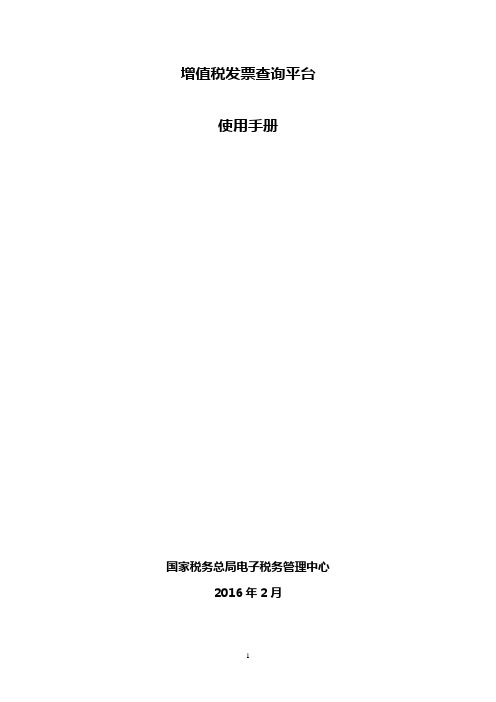
增值税发票查询平台使用手册国家税务总局电子税务管理中心2016年2月目录1增值税发票查询平台 (3)1.1操作概述 (3)1.2首次系统登录 (3)1.2.1根证书安装 (5)1.2.2安全控件安装 (10)1.3日常系统登录 (12)1.4主页面 (14)1.5发票勾选 (17)1.6批量勾选 (22)1.7勾选确认 (25)1.8确认查询 (27)1.9发票查询 (28)1.10纳税人信息维护 (30)1.11退出系统 (31)2常见问题解答 (33)2.1登录系统提示纳税人档案信息不存在,如何处理? (33)2.2发票勾选功能可以查询的发票范围是什么? (33)2.3确认勾选操作每个月能够执行几次?是必须执行的吗? (33)2.4何时能够对发票进行勾选处理操作? (34)2.5可以对哪些发票进行发票勾选操作? (34)2.6什么情况下不可以执行发票勾选或撤销勾选操作: (34)2.7同一张发票既进行了发票勾选,又使用了扫描仪进行扫描认证的话,有什么影响?352.8收到的纸质发票在增值税发票查询平台的发票查询、发票勾选功能中始终无法检索到,原因是什么,如何处理? (35)2.9批量勾选的文件格式有何要求? (36)2.10发票勾选结果是否可以撤销? (36)1增值税发票查询平台1.1操作概述1、用户使用可以连接互联网的电脑,在USB接口插入金税盘登录所在省份的增值税发票查询平台网站;2、在增值税发票查询平台中的“发票勾选”功能中对需要抵扣(或退税)的发票进行勾选处理,在“确认勾选”之前可以多次勾选或者撤销勾选;3、每月月底前,对当月已勾选的发票,在“勾选确认”功能中进行一次确认操作(若用户没有确认,则系统会在每月最后1日的22点进行自动确认);4、纳税人当期可用于申报抵扣或者出口退税的增值税发票,包括纳税人已确认勾选和扫描认证的发票。
1.2首次系统登录1、在电脑上连接好金税盘,然后使用IE浏览器(建议IE8以上的浏览器体验更佳)打开本系统的网址(如https://增值税发票查询平台网址(具体网址以当地税局公告为准,此处仅为示意,浏览器栏中应包括https的前缀)。
增值税发票综合服务平台简要操作手册
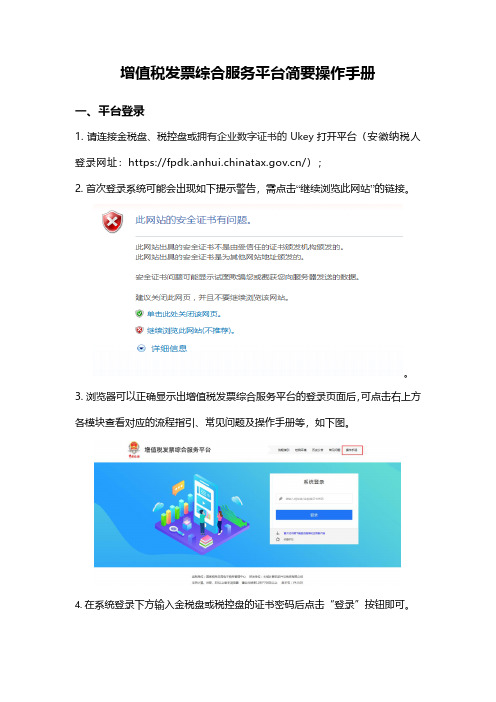
增值税发票综合服务平台简要操作手册一、平台登录1.请连接金税盘、税控盘或拥有企业数字证书的Ukey打开平台(安徽纳税人登录网址:https:///);2.首次登录系统可能会出现如下提示警告,需点击“继续浏览此网站”的链接。
3.浏览器可以正确显示出增值税发票综合服务平台的登录页面后,可点击右上方各模块查看对应的流程指引、常见问题及操作手册等,如下图。
4.在系统登录下方输入金税盘或税控盘的证书密码后点击“登录”按钮即可。
二、业务功能操作平台登录成功后,系统会自动跳转到首页。
纳税人可根据自己实际需要的操作点击上方对应的功能模块,如下图:1.抵扣勾选1.1发票抵扣勾选:在该界面输入查询条件后点击查询,会看到对应的发票信息,勾选后保存即可,如图所示。
注意:有效税额可以修改为0到现有税额之间的数据,修改税额勾选后,该张发票的剩余税额则自动构成不抵扣,无需在“发票不抵扣勾选”界面勾选。
1.2发票撤销勾选:输入查询条件后点击查询,然后对对应的发票取消勾选状态,提交即可,如图所示。
1.3发票批量抵扣勾选:支持在对应查询条件内的全部发票一次性批量勾选(如图所示),选择对应的查询条件后点击查询,然后点击全部勾选后提交即可。
如有对应发票不勾选,则操作流程和老版一致。
1.4发票不抵扣勾选、逾期发票抵扣勾选(需先向税局申请,审批通过方可操作)、出口转内销发票勾选等模块,操作流程请参照1.1发票抵扣勾选。
1.5抵扣勾选统计:支持当前属期数据统计和历史属期数据统计(如下图),首先点击申请统计,点击后系统将锁定当期抵扣勾选操作,如需继续勾选,可点击“撤销统计”按钮,撤销成功后系统将自动解锁当期抵扣勾选操作。
2.退税勾选:仅外贸企业、外综服企业具有权限,模块如下图。
操作流程请参照1.1发票抵扣勾选。
3.代办退税勾选:只有外综服企业具备此功能。
本功能只适用于有代办退税标识的增值税专用发票,代办退税勾选功能勾选即确认,且不可撤销。
4.进项发票查询:向用户提供发票明细的查询功能,分为单票查询、发票查验、未到期发票查询操作。
增值税发票查询统计功能介绍
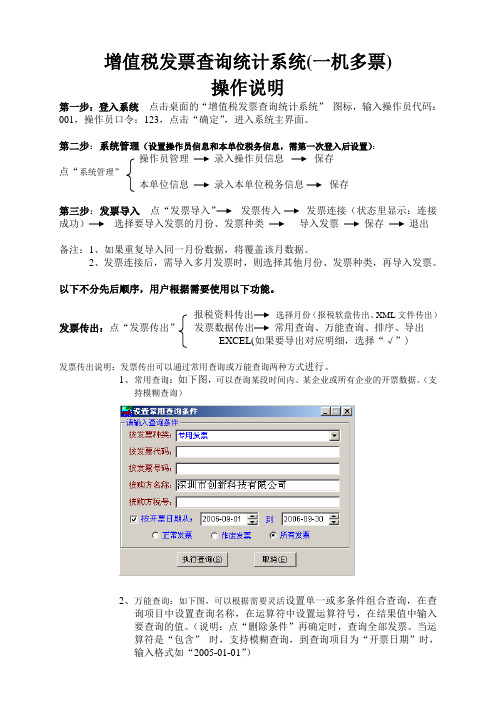
增值税发票查询统计系统(一机多票)操作说明第一步:登入系统点击桌面的“增值税发票查询统计系统”图标,输入操作员代码:001,操作员口令:123,点击“确定”,进入系统主界面。
第二步:系统管理(设置操作员信息和本单位税务信息,需第一次登入后设置):操作员管理录入操作员信息保存点“系统管理”本单位信息录入本单位税务信息保存第三步:发票导入点“发票导入”发票传入发票连接(状态里显示:连接成功)选择要导入发票的月份、发票种类导入发票保存退出备注:1、如果重复导入同一月份数据,将覆盖该月数据。
2、发票连接后,需导入多月发票时,则选择其他月份、发票种类,再导入发票。
以下不分先后顺序,用户根据需要使用以下功能。
报税资料传出选择月份(报税软盘传出、XML文件传出)发票传出:点“发票传出”发票数据传出常用查询、万能查询、排序、导出EXCEL(如果要导出对应明细,选择“√”)发票传出说明:发票传出可以通过常用查询或万能查询两种方式进行。
1、常用查询:如下图,可以查询某段时间内、某企业或所有企业的开票数据。
(支持模糊查询)2、万能查询:如下图,可以根据需要灵活设置单一或多条件组合查询,在查询项目中设置查询名称,在运算符中设置运算符号,在结果值中输入要查询的值。
(说明:点“删除条件”再确定时,查询全部发票。
当运算符是“包含”时,支持模糊查询,到查询项目为“开票日期”时,输入格式如“2005-01-01”)发票主体查询万能查询(方法同上)发票查询:点“发票查询”发票明细查询万能查询(方法同上)商品销售分析可以全部查询或按购方单位名称或按选定开票日期进行统计并可以导出EXCEL统计分析:点“统计分析”发票段统计选定发票种类、发票代码、号码统计纳税申报表4 选定月份统计打印(用A4纸)注意:在进入查询系统做导入发票操作之前,请先退出防伪开票系统,并确保IC卡与读卡器连接。
如果不做导入发票操作,则可以同时使用防伪开票系统。
功能描述1、发票导入※发票传入:将开票系统的发票明细导入到本系统中,可以导入多个月份的数据,也可以一个月份数据多次导入、保存。
江苏增值税发票管理系统2.0版操作指引(增值税发票综合服务平台—企业版)(4)

增值税发票管理系统2.0版(增值税发票综合服务平台—企业版)简明手册国家税务总局江苏省税务局2019年9月前言为贯彻落实党中央、国务院决策部署,适应税收现代化建设需要,夯实增值税管理基础,创新增值税发票管理方式,提升发票管理服务质效,优化征退衔接,税务总局开发完成了增值税发票管理系统2.0 版(以下简称发票系统2.0 版)。
发票系统2.0版按照高质量推进新时代税收现代化的决策部署,以数据整合为基础,以技术创新为驱动,以税收管控为目标,构筑领用有记录、流转有监控、事中有阻断、治理有反馈的管理闭环,实现发票信息采集从“平面化”向“立体化”的拓展升级,完成增值税管理从“以票控税”向“信息管税”的跨越,为防范和打击发票违法违规行为,深化“放管服”改革和优化税收营商环境,营造规范公平的税收经济秩序,提供更加强大有力的支撑。
发票系统2.0版涵盖增值税发票税控系统 v2.0、增值税发票电子底账系统、增值税发票综合服务平台、数字证书系统、统一受理平台等业务系统。
其中“增值税发票综合服务平台”分为企业版和税局版,它实现了统一渠道、统一界面、统一登录的“网上一窗式”体验,在整合原有系统的基础上确保功能界面的人性化、个性化及友好美观。
不但对当期可用于申报抵扣的增值税发票勾选确认,还可以对退税、代办退税的增值税发票进行勾选确认,且实现了与现有扫描认证数据的自动互联互通。
为了使广大纳税人对增值税发票综合服务平台-企业版的操作、管理有全面的了解,更快的掌握本系统,特编写本手册。
下一步我局将结合实际,继续优化完善已有业务功能,竭力为您提供更为便捷的办税体验。
增值税发票综合服务平台如何使用,这份操作指引请收藏。
目录前言 (1)1.系统概述 (3)1.1系统简介 (3)1.2功能优化简述 (3)1.3主体业务流程 (4)1.4客户端环境 (9)2.常见问题答疑 (10)2.1客户端环境配置问题 (10)2.2登录问题 (10)2.3操作问题 (12)2.4业务问题 (15)2.5问题咨询都有哪些渠道 (18)1.系统概述1.1系统简介增值税发票综合服务平台是所有取得增值税专用发票、机动车销售统一发票、收费公路通行费增值税电子普通发票的增值税一般纳税人自愿使用,将增值税发票电子信息选择用于申报抵扣、出口退税或者代办退税用途及进行相关信息查询的系统。
江苏电子税务局纳税人端-网络发票操作手册
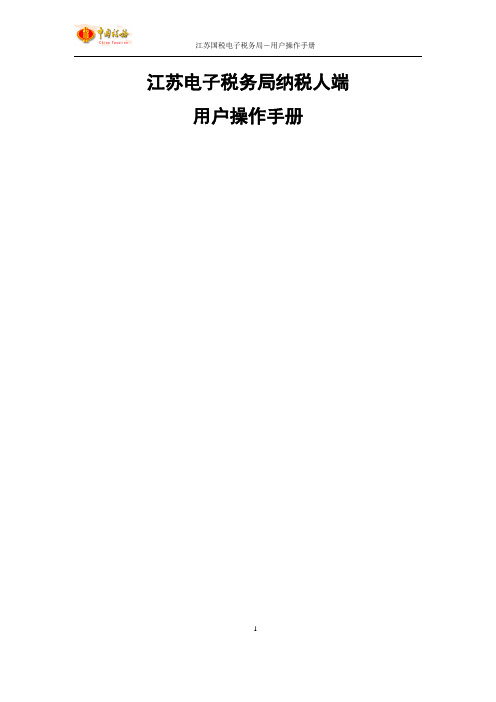
江苏电子税务局纳税人端用户操作手册1目录网络发票 (4)1.1发票开具 (4)1.1.1同步发票 (4)1.1.2发票填开 (5)1.1.3红字发票填开 (7)1.1.4已开发票作废 (9)1.1.5空白发票作废 (10)1.1.6发票补打 (11)1.1.7发票补录 (12)1.2发票管理 (13)1.2.1发票分配 (13)1.2.2发票回退 (14)1.2.3切换开票点 (15)1.2.4切换开票段 (16)1.2.5发票验旧 (16)1.3系统管理 (18)1.3.1企业基本信息 (18)1.3.2打印模板设置 (19)1.3.3客户信息维护 (20)21.3.4开票项目维护 (25)1.3.5开票点管理 (29)1.3.6开票人管理 (32)1.4查询统计 (33)1.4.1开具发票查询 (34)1.4.2开具项目查询 (41)1.4.3发票结存查询 (44)1.4.4供票资格查询 (46)1.4.5接受发票查询 (49)1.4.6验旧信息查询 (51)1.4.7发票领用查询 (54)3网络发票1.1发票开具1.1.1同步发票网络发票开具系统中的信息和ctais2.0中实时交互,但如果纳税人使用网络普通发票开具模块进行普通发票开具、查询时,发现系统提示的普通发票领用信息和实际领用信息不一致,可通过本功能进行普通发票同步,将CTAIS2.0中的普通发票发售信息同步至网络发票开具系统。
1.1.1.1功能概述将CTAIS2.0中的普通发票发售信息同步至电子税务局网络发票开具系统。
1.1.1.2操作步骤点击【同步发票】按钮,同步成功,提示“同步发票成功!”,若没有新票源或新票源尚未同步成功(发票领用后需等待约15分钟)则提示“正在处理中,请稍后再试!”。
45 1.1.2发票填开可通过此功能开具并打印普通发票。
1.1.2.1功能概述开具并打印普通发票。
1.1.2.2操作步骤1、 纳税人进入发票开具时,如纳税人状态为非正常户、停歇业务、锁定户或注销户,电子税务局做出相应提示,纳税人应根据提示先进行处理。
网络发票操作指南

3、打印:申请保存成功之后,点击【打印申请表】按钮,可以打印企业进货退出及索取折让申请表,点击【打印受理回执】按钮,可以打印网上涉税事项受理回执单。
4、返回:点击【返回】按钮,可以退出当前申请页面。
(图2-4-3)
(图2-4-4)
(图2-4-5)
(图2-4-6)
4、保存发票:点击【取消】按钮,将清除页面所有填写信息。点击【保存】按钮,保存发票相关信息如票面信息没有问题,系统将给出“保存成功”提示,并生成二十位发票真伪查询码。必填项:购货方名称、货物或应税劳务名称、规格型号、单位、数量、单价、金额、税率、税额、价税合计。数量、单价、金额、税率、税额、价税合计必须为数字。
12.
1、点击菜单树中的网络发票管理网络发票开具网络发票开具,进入网络发票开具页面(图2-4-1)。此功能要求:①纳税人已启用网络发票电子签章②已进行开票点设置,不管是否是多机开票,至少要设置一个开票点,③登录的用户已在开票点中设置为开票员④已在票号资源分配中分配发票⑤已在本地打印机设置模块中设置打印机参数⑥安装打印控件:首先点击reg.reg文件,然后点击reg.cmd完成控件安装。
2、点击【新增】按钮,系统进入开票点新增功能页面。
3、手动录入开票点名称、操作人姓名、选择操作人代码(操作人代码为管理员在菜单树中的用户维护中添加的用户代码)。红色星号为必录项。点击【保存】按钮,系统保存该开票点信息,保存成功系统给出提示。
4、通过手动录入开票点名称、操作人姓名、操作人代码之一,点击【查询】按钮,即可查询出结果列表。
3、点击【返回】按钮,直接返回到产品及价格信息维护初始页面。
网络发票管理平台操作说明(纳税人操作说明)【精品文档-doc】

湖北省地方税务局2010年04月目录第1章网络发票管理平台操作说明(纳税人操作说明) (3)§1.1专用软件安装及其初始化 (3)●业务简述 (3)●权限说明 (3)●功能入口 (3)●操作说明 (3)§1.2纳税人用户登录软件业务操作 (7)●业务简述 (7)●权限说明 (7)●功能入口 (7)●操作说明 (7)第1章网络发票管理平台操作说明(纳税人操作说明)网络发票专用软件是一款可以在线时时开具发票的专用系统。
它只需要一台打印机一台电脑和畅通的网络。
这样可以提高纳税人的工作效率,纳税人可以自己开发票而不需要再到地税局去开发票。
使用网络发票的纳税人首先需要进行网络发票的资格核定,确定纳税人是否可以进行网络发票的使用,以及分用户的选择。
网络发票主要包括四个功能,一、开具发票,用于开具网络发票;二、发票处理,即对已经开具的发票进行作废或红字处理;三、清单查询,可以汇总每天每月或者某时间段的网络发票开具情况;四、系统维护,可以维护用户的网络配置、密码、打印,分用户等操作。
§1.1专用软件安装及其初始化●业务简述用户通过在线下载安装网络发票专用软件,及其相关配置。
●权限说明在税务机关开通网络发票的纳税人用户(即在税务机关做过纳税人资格核定的用户)。
以及在征管中有权限的税务机关人员。
●功能入口以下是描述专用软件的具体操作:首先,登录湖北省地方税务局网络发票专用软件下载地址http://hbsjwlfpdz/webroot(图),选择网络发票专用软件,即会自动下载。
下载成功后便可以安装,安装简单只需要按照提示下一步操作即可。
●操作说明图1-01.登录:成功安装网络发票专用软件后,会自动进入登录首页(图)(如果关闭了,可以双击专用软件快捷方式)。
在进入登录首页后,第一步要进行网络设置。
网络发票专用软件开票时需要与湖北地方税务局发票综合管理平台后台交互。
所以这里网络需要指定,点击【按钮】进入网络配置页面。
增值税发票管理系统2.0版(综合服务平台税务局版)

综合服务平台 税务局版
02 功能简介 03 新旧版本对比
04 常见问题
1
PART 01
概况总览
为了更好的服务纳税人与税务局操作人员,在原有基础上更改与新增了
一些功能,并将增值税发票选择确认平台(税局版)更名为增值税发票综合 服务平台(税务局版)。
2
插插盘盘与与不不插盘插,盘登,录权功限能对权比限对比
11
首页—工作台
撤销注销勾选 用户可以通过此功能对已经注销勾选的功能进行撤回。
(1)如果当前没有申请抵扣统计,提示“执行本操作后,您将关闭xxxx年xx月 税款所属期的确认签名功能,是否继续?请谨慎操作!”,确定后撤销注销勾 选; (2)如果当前正在申请统计,提示“当前属期正在申请统计,请稍后再试! ”并跳至抵扣统计页面查看统计情况; (3)如果当前抵扣统计完成,提示:“当前属期已完成抵扣统计,执行本操 作后,您将撤销当前属期统计报表,关闭xxxx年xx月税款所属期的确认签名功 能,是否继续?请谨慎操作”,确定后撤销注销勾选;
基本相同 基本相同 基本相同 有发票查验功能 基本相同 基本相同 内容不同 无 无
税务局版
在纳税人版的基础上添加插盘时 当前纳税人识别号与名称,若有 待处理的发票,则会显示出来 基本相同 基本相同
基本相同
无发票查验功能
基本相同
基本相同
内容不同
有 有
4
综合服务平台 税务局版
01 概括总览 02 功能简介 03 新旧版本对比
14
抵扣勾选—发票不抵扣勾选
本功能主要提供按照税款所属期查询和逐票勾选(支持同时勾选多份发 票)的操作方式,实现纳税人选择相应申报期内用于申报不抵扣的增值税 进项发票清单信息(包括增值税专用发票、机动车销售统一发票、通行费 发票)的功能。
增值税发票通发票管理系统操作手册
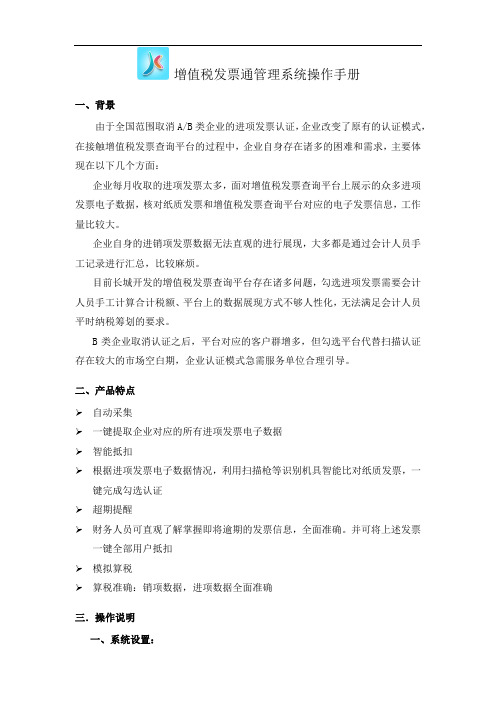
增值税发票通管理系统操作手册一、背景由于全国范围取消A/B类企业的进项发票认证,企业改变了原有的认证模式,在接触增值税发票查询平台的过程中,企业自身存在诸多的困难和需求,主要体现在以下几个方面:企业每月收取的进项发票太多,面对增值税发票查询平台上展示的众多进项发票电子数据,核对纸质发票和增值税发票查询平台对应的电子发票信息,工作量比较大。
企业自身的进销项发票数据无法直观的进行展现,大多都是通过会计人员手工记录进行汇总,比较麻烦。
目前长城开发的增值税发票查询平台存在诸多问题,勾选进项发票需要会计人员手工计算合计税额、平台上的数据展现方式不够人性化,无法满足会计人员平时纳税筹划的要求。
B类企业取消认证之后,平台对应的客户群增多,但勾选平台代替扫描认证存在较大的市场空白期,企业认证模式急需服务单位合理引导。
二、产品特点自动采集一键提取企业对应的所有进项发票电子数据智能抵扣根据进项发票电子数据情况,利用扫描枪等识别机具智能比对纸质发票,一键完成勾选认证超期提醒财务人员可直观了解掌握即将逾期的发票信息,全面准确。
并可将上述发票一键全部用户抵扣模拟算税算税准确:销项数据,进项数据全面准确三.操作说明一、系统设置:双击桌面图标显示登陆界面如下:输入证书密码,点击右上角进行系统设置,若首次使用本系统请进行以下操作:1)点击安装系统所需要的驱动文件及证书。
根据企业认证的税盘不同需选择金税盘一键安装或者税控盘一键安装即可,或者根据安装系统依次安装驱动文件2)点击,设置企业所在的地区。
( 图 3 )选择对应的区域,点击确定即可。
3)其他a. 显示该企业的企业信息。
用户可以点击【再次试用】按钮注册试用注册码。
( 图 4 )b.输入企业信息,注册试用的注册文件。
提示“注册成功”后返回到登陆界面,点击【登陆】按钮,直接可以登陆本系统。
( 图 5 )c、检测本地电脑环境是否能正常启动发票管理系统。
d、设置安全认证周期e、系统设置在该模块中1、可以设置预认证浮动税额百分比2、勾选是否显示认证超期的发票(系统默认的是未勾选,在发票认证页面中已经超期的发票将不显示)3、可以选择认证方式(微信、扫描仪和扫描枪)都设置好相应的方式后点击【保存】按钮即可完成二、以下根据企业所选择的不同认证方式进行说明:A、场景模式一:企业使用微信公众号,扫描发票左上方二维码进行认证。
金蝶KIS专业版V9.1新增功能简介

P25
新增系统菜单项—收藏夹, 在任何可以调用主系统菜单的操作界面中, 均可使用此菜单,方便用户随时在不同操作界面切换;
版权所有 ©1993-2006 金蝶软件(中国)有限公司
P26
提纲
虚仓业务的功能完善 应收应付的功能完善 新增老板报表 易用性改进 账套管理及授权强化 流程改进 报表 其他
可处理受托加工业务;
虚仓入库单,增加客户字段 虚仓出库单,增加领料部门 针对虚仓入库单,增加表头字段“客户”,针对虚仓出库单,增加表头字段 “领料部门”,以适应客户来料加工处理流程;
版权所有 ©1993-2006 金蝶软件(中国)有限公司
P4
虚仓可录入货品初始余额; 生产领料单支持虚仓、实仓同单领料; 虚仓盘点 虚仓入库单,增加客户字段
版权所有 ©1993-2006 金蝶软件(中国)有限公司
P13
老板报表
可独立安装; 主界面可设计; 查询报表,可穿透查询明细表、及单据、基础资料;
独立安装,整体界面,更加 直观。从当日信息到经营分 析再到日常报表的层级决策 体系,有效支持决策
版权所有 ©1993-2006 金蝶软件(中国)有限公司
P14
提纲
虚仓业务的功能完善 应收应付的功能完善 新增老板报表 易用性改进 账套管理及授权强化 流程改进 报表 其他
版权所有 ©1993-2006 金蝶软件(中国)有限公司
P15
易用性改进( 易用性改进(一)
单据录入关联BOM——采购订单、销售订单、生产领料单
录单时,可以通过BOM清单,自动将子件清单和各子件数量自动带入表体, 提高录单效率。
版权所有 ©1993-2006 金蝶软件(中国)有限公司
成都市地方税务局关于12366纳税服务热线新增自助语音查询发票服务
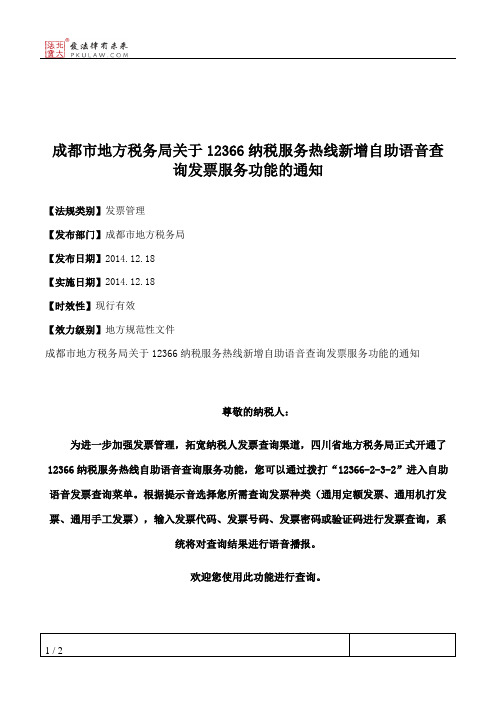
成都市地方税务局关于12366纳税服务热线新增自助语音查
询发票服务功能的通知
【法规类别】发票管理
【发布部门】成都市地方税务局
【发布日期】2014.12.18
【实施日期】2014.12.18
【时效性】现行有效
【效力级别】地方规范性文件
成都市地方税务局关于12366纳税服务热线新增自助语音查询发票服务功能的通知
尊敬的纳税人:
为进一步加强发票管理,拓宽纳税人发票查询渠道,四川省地方税务局正式开通了12366纳税服务热线自助语音查询服务功能,您可以通过拨打“12366-2-3-2”进入自助语音发票查询菜单。
根据提示音选择您所需查询发票种类(通用定额发票、通用机打发票、通用手工发票),输入发票代码、发票号码、发票密码或验证码进行发票查询,系
统将对查询结果进行语音播报。
欢迎您使用此功能进行查询。
成都市地方税务局 2014年12月18日。
全国统一发票查询平台丨发票查询

大部分人的印象中对于电子发票要鉴定真伪的问题,都是只知道一种方法的,那就是在国税局网站查询电子发票真伪了。
需要我们先登录国家税务总局全国增值税发票查验平台,然后输入发票代码、发票号码、开票日期、校验码及验证码,点击“查验”,就可以看到该张电子发票的发票查验明细,最后你可以选择“打印”或者“关闭”完成本次电子发票查验。
整体来说整个操作流程是比较复杂的,而且对于不在电脑旁边的人来说无法查询,只能有电脑才可操作,这对于一些在外出差的同事来说,想要查询商家开具的电子发票的真伪情况很不方便。
那么,有没有较之更为简便的方法呢,没有电脑就不能查询吗,当然有啦,现在已经有一款小程序上线了查询电子发票真伪的功能了,无需电脑有手机就可查询真伪,以下是我给大家整理的操作步骤:1.打开支付宝,搜索:票大侠
2.点击进入,可以选择扫码查询,也可以选择手工录入查询
3.发票查询完之后会保存到发票页面,可以随时查看和使用。
发票申请操作手册
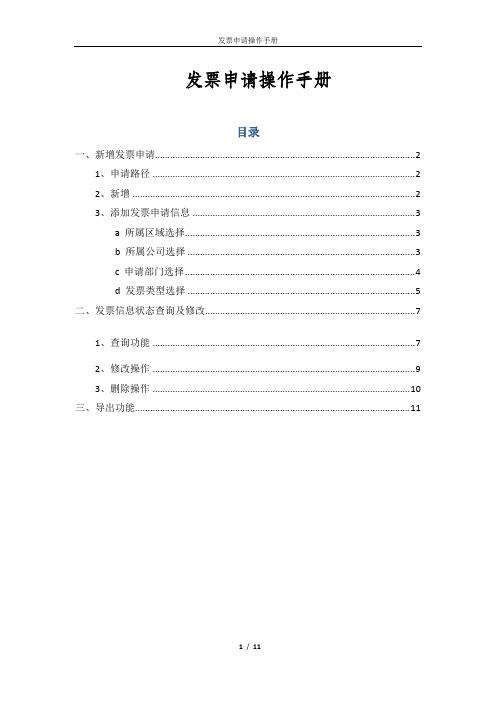
发票申请操作手册目录一、新增发票申请 (2)1、申请路径 (2)2、新增 (2)3、添加发票申请信息 (3)a 所属区域选择 (3)b 所属公司选择 (3)c 申请部门选择 (4)d 发票类型选择 (5)二、发票信息状态查询及修改 (7)1、查询功能 (7)2、修改操作 (9)3、删除操作 (10)三、导出功能 (11)一、新增发票申请1、申请路径打开“财务管理子系统”——双击“发票管理”(或点击发票管理前的“”)——单击“申请发票”,即出现发票申请操作选择界面:2、新增点击“增加”按钮,弹出发票申请界面:3、添加发票申请信息发票基本信息:a 所属区域选择共有广州、深圳、华中、华北、华东、江苏六个区域供用户选择,因该区域是和财务组织相对应,所以请注意不要选错区域。
其中,福建、浙江、西南、东北事业部请对应选择深圳、华东、华中、华北区域。
b 所属公司选择选择所属区域后,点击“所属公司”,会弹出所选区域对应的子公司选项。
如选择“华东”区域,那么,对应所属公司为:在所属公司处选择部门对应的子公司即可。
c 申请部门选择点击“选择”按钮,弹出部门查询界面:部门查询可按部门或组织机构查询,如果查询“上海浦东派送部”,以按部门查询为例,可输入关键字“上海浦东派送部”:或输入“上海浦东”进行模糊查询,然后双击选中正确部门后点击“确定”按钮。
如果选择错误可点击“重置”按钮(或双击所选择部门)进行重新选择。
d 发票类型选择发票类型分为:运输发票、服务发票、定额发票三种:①运输发票运输发票,即增值税发票,需要正确填写收货人和发货人名称、“纳税号”及联系电话,并选择正确“受票方”:发票总金额= 重量*运价*计费里程+搬运装卸费+仓储费+保险费:注意:1、发票金额和总金额不可输入,如需调整金额在重量等字段处调整,避免修改金额时退出界面。
2、一个运单或小票号码只允许申请一次,不可重复申请!带货方式可分为:寄往部门、快递客户(现付)、快递客户(到付)三种,如选择快递客户(到付)则发票管理员会将邮递费用由客户承担,请慎重选择:如需税务部直接寄发票给客户,需填写清楚发票收取人姓名、地址、公司名称、详细地址、联系人及联系方式,如有特殊需求可添加在“备注”栏中:②服务发票申请服务发票需正确填写带货方式、单位名称、发票总金额,并标注是否“加急”,要注意单位名称是否准确哦:如需税务部直接寄发票给客户,需填写清楚发票收取人姓名、地址、公司名称、详细地址、联系人及联系方式,如有特殊需求可添加在“备注”栏中:③定额发票申请定额发票需正确填写带货方式、各个面值发票本数,其中均为50张/本,系统会自动根据填写的各个面值发票本数自动算出发票总金额,如:450元,则为:注:部门也可根据需要选择各个面值发票的申请数量。
- 1、下载文档前请自行甄别文档内容的完整性,平台不提供额外的编辑、内容补充、找答案等附加服务。
- 2、"仅部分预览"的文档,不可在线预览部分如存在完整性等问题,可反馈申请退款(可完整预览的文档不适用该条件!)。
- 3、如文档侵犯您的权益,请联系客服反馈,我们会尽快为您处理(人工客服工作时间:9:00-18:30)。
1、新版升级之后,勾选窗口期不在是每月月底,已经往后延迟了,具体的勾选日期请进入平台首页会有提示。
2、如果你以前能使用系统,现在进不去,你尝试以下方法:
1、清缓存
打开ie->点击右上角小齿轮->弹出internet选项->选择“常规”->点击“设置”按钮,弹出卡片->点击“查看文件”按钮->弹出文件夹,就是ie的临时文件夹,都删了或者请您参照如下链接清除ie缓存:/article/c843ea0b5ca95277931e4ac6.html
2、兼容性视图设置
在浏览器“工具”设置里找到“兼容性视图设置”中添加,然后再试或者请参照如下链接将ie设为兼容性模式:/article/15622f2472c112fdfcbea5e9.html
增值税发票查询平台于2016年5月27日在全国36个省、市、自治区升级完毕,目前全国统一版本为V2.0.00。
新版本上线后,功能更加强大和人性化,为了使广大纳税人能更加正确、高效的使用平台,请大家关注以下重要提示:
名词解释:
发票勾选确认和扫描认证是目前并存的实现抵扣发票选择的两种方式:
1、发票勾选确认:勾选保存并成功进行确认操作后,即为可参与抵扣。
在增值税查询平台中的状态为“已确认”。
2、扫描认证:认证即为可参与抵扣,无需进行确认操作。
在增值税查询平台中的状态为“已认证”。
发票勾选:
1、企业每个税款所属期进行勾选、确认的操作窗口期,调整为当月征期结束后第一日到次月征期前2日(例如:当月和次月征期均为15日,当月勾选、确认时间为当月16日到次月13日)。
2、可勾选的发票范围为抵扣时限内的正常状态发票。
3、可勾选的发票应包含三证合一、新旧税号的发票数据,如企业进行三证合一之后,不能查询到之前旧税号的发票时,请联系主管税务机关在各省电子底账系统中进行新旧税号关联,关联之后即可对新旧税号的发票进行正常查询、勾选、确认。
4、发票勾选、保存后不算最终操作,需进行确认操作后,才能作为申报期的抵扣数据(状态为“已确认”);而发票状态为“已认证”的数据,为仍采用扫描认证的数据,无需进行确认操作。
5、对于状态为作废、失控、红冲以及异常的发票,不允许勾选但是在发票勾选模块仍然可以查询到,是为了使纳税人清晰的知晓其不可抵扣的原因并进行相应处理。
6、超过当期勾选、确认时间,已勾选未确认的发票,平台将自动将其状态回退为“未勾选”,若其下期符合勾选条件,可继续参与下期勾选确认。
7、除上面第4条情况之外,平台不会在任何情况下自动撤销企业的已勾选数据,对于勾选后确认前状态发生变化的数据,平台会在企业确认操作时进行提示,最终参与抵扣的数据以确认并有效的数据为准,已确认的异常发票将作为无效数据不参与抵扣。
8、当期进行了多次确认的发票,在“当期的勾选确认操作期内”通过“已确认”作为条件是可以直接查到的,超过“当期的勾选确认操作期”则看不到。
确认勾选:
1、取消原有的每月最后一天平台自动确认功能(2016年5月平台不会再进行自动确认),且将确认操作由每月一次修改为“每月多次”(企业当期有需要抵扣的发票时,至少需要手工确认一次)。
2、“确认勾选”模块,点击“确认”按钮时,平台会将上次确认操作之后勾选的所有发票进行汇总统计并提示操作员,提示信息包含当期的确认次数、有效勾选发票数量、勾选且扫描认证数量、勾选但不可抵扣数量(勾选后但发票状态为作废、红冲、失控或异常),及本次有效勾选的各种类发票的数量、金额、税额信息,操作员看到此次确认的数据没有问题时,点击“提交”按钮才为实际确认操作的执行,确认后可以打印和导出。
广大纳税人可放心点击“确认”按钮,正确、高效使用查询平台的功能。
3、“确认勾选”模块,是对企业勾选操作的一种确认,即勾选了哪些发票即对哪些发票进行确认,不包含扫描认证的数据。
勾选发票在确认之前变为异常状态时,企业可对其进行撤销后再进行确认;也可以直接执行确认操作,但是被确认的异常状态发票将作为无效数据不参与当期的抵扣。
勾选发票在确认之后变为异常状态时,可以正常参与当期抵扣,税务机关会通过其他系统进行异常发票的检查,建议企业对这类发票进行进项税额转出。
抵扣统计:
1、“抵扣统计”功能直接汇集了当期“勾选确认”和“扫描认证”两种方式的全部发票,是作为纳税人填写当期申报表、进行当期申报抵扣的最准确依据,请纳税人放心使用。
2、“抵扣统计”当天的报表数据截止至前一天的最新数据,不包含当天进行勾选确认或扫描认证的数据。
发票勾选确认与扫描认证的关系:
1、增值税发票查询平台的发票勾选、确认功能是对原有扫描认证的技术升级,也是一种政策利好。
比原有的扫描认证方式,成本更低,也更加高效、便捷,是“互联网+税务”的一种体现。
2、发票勾选确认和扫描认证的操作窗口期不一致。
发票勾选确认的操作窗口期为:税款所属期当月征期第二天开始,下月征期前两天截至。
扫描认证操作窗口期:税款所属期当月1日至税款所属期当月最后一日,与原有“认证月份”保持一致,没有发生变化。
所以,纳税人应注意,在每个月“征期”内进行操作,并采取不同的方式所处理的数据,其数据的税款所属期有所不同。
例如,假设7月征期为15日,在7月1日至7月13日内勾选确认的发票为6月税款所属期的数据(需要在7月进行申报抵扣),而在7月1日至7月13日进行扫描认证的发票则为7月税款所属期的数据(需要在8月进行申报抵扣)。
3、增值税发票查询平台发票勾选、确认的数据,与扫描认证数据在每天晚上进行汇集、并去除重复数据(避免重复抵扣)后,作为纳税人申报抵扣的明细依据。
为避免纳税人的混淆,建议不要同时采取勾选和扫描两种方式,而采取更高效、便捷的勾选方式选择抵扣的明细数据。
发票勾选确认与申报的关系:
1、为避免纳税人损失,建议纳税人在完成当期所有抵扣发票的勾选、确认后,依据抵扣统计查询里的汇总数进行当期的申报工作。
若当期申报完成之后,在征期结束之前再进行同一属期的发票勾选、确认操作的,这部分数据没法纳入到之前已完成的申报抵扣中,而且也不能参与下期的申报抵扣。
提请广大纳税人注意!
2、增值税发票查询平台抵扣统计查询里的发票勾选、扫描的数据,就是纳税人申报表中抵扣数据汇总数的填写依据,这是与原扫描认证系统同步过的。
3、纳税人可以通过“抵扣统计”功能查询到准确的当期可以抵扣的发票汇总数(含勾选确认+扫描认证),并下载明细。
“抵扣统计”数据每天晚上进行重新汇总统计,所以纳税人每日看到的“抵扣统计”数据是截止到前一日的数据情况,当期全部数据勾选确认完成后的第二天,可查询“抵扣统计”作为填报当期申报表中申请抵扣数据的依据。
平台数据查询、数据下载的有关说明:
1、【发票勾选】——查询符合抵扣时限的所有发票信息,含扫描认证发票和异常发票,也包含当期已勾选、未勾选、已确认、未确认的发票。
当期的勾选、确认时间截止后,当期税款所属期“已确认”发票将不再能进行查询,企业可通过“抵扣统计”模块进行查询。
2、【确认勾选】——可按税款所属期查询各期确认的累计汇总情况及分次的确认明细情况,并进行打印和明细导出。
3、【发票查询的“单票查询”】——输入发票代码、发票号码,查询抵扣时限内某一张发票的基本信息和抵扣情况(含“确认标志”和“认证标志”,“确认标志”针对勾选确认发票,“认证标志”针对“扫描认证发票”)。
4、【发票查询的“未到期发票查询”】——征期内,查询征期内开具的还不允许参与当期抵扣的发票数据(当月开票下月抵扣)。
此部分数据在本月征期后即可以在发票勾选模块查询到,并作为下个属期数据参与勾选。
5、【抵扣统计】——可查询每个税款所属期实际可以参与抵扣的数据汇总情况(含勾选确认+扫描认证),并对参与抵扣的明细发票进行导出。
